家里宽带dns未响应怎么办
- 分类:帮助 回答于: 2020年08月25日 09:36:00
下面来跟各位讲讲家里宽带dns未响应怎么办。
1.点击桌面右下角的网络图标,然后选择“打开网络和共享中心”
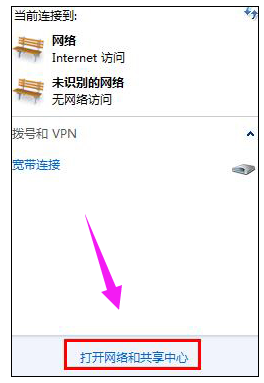
2.打开“更改适配器设置”

3.右键单击本地连接,然后单击“属性”
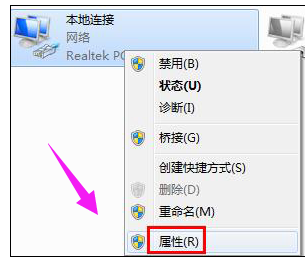
4.双击“ Internet协议版本4(TCP / IPv4)”,选择“使用以下DNS服务器地址”,然后将首选DNS服务器和备用DNS服务器设置为“ 114.114.114.114”

5.使用Win + R组合键打开操作,输入“ services.msc”,然后单击“确定”。
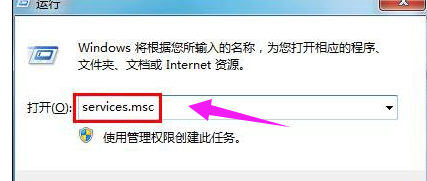
6.找到“ DNS客户端”项,单击左上角的“启动此服务”,然后退出后重新启动系统

以上就是家里宽带dns未响应的解决方法了,你学会了吗?
 有用
64
有用
64


 小白系统
小白系统


 1000
1000 1000
1000 1000
1000 1000
1000 1000
1000 1000
1000 1000
1000 0
0 0
0 0
0猜您喜欢
- 电脑购机指南之电脑小白如何买电脑..2021/01/28
- 火孤浏览器:打开互联网的新方式..2024/04/03
- 如何打开注册表编辑器2024/02/23
- 老司机教你如何解决C盘空间不足..2019/01/22
- 小米手机5:领先科技,引领时尚..2024/02/19
- 联想电脑重装系统多少钱一次怎么重装..2022/10/31
相关推荐
- 电脑打不开一直黑屏怎么回事-黑屏怎么..2021/04/17
- 电脑密码设置指南:保护个人信息,防止数..2024/02/14
- 水星路由器:稳定高速的无线网络体验..2023/10/24
- 电脑内存不足怎么办图文详解..2020/02/05
- 精英主板:打造顶尖电脑性能的首选..2024/02/24
- 小编教你windows7 64位旗舰版怎么一键..2017/06/09




















 关注微信公众号
关注微信公众号





